Puede etiquetar rápidamente fotos en su iPhone con los nombres de sus amigos, familiares y mascotas para que pueda encontrar fácilmente fotos de ellas más adelante. La aplicación Photographs detectará fotos de personas automáticamente, solo necesita darles un nombre. Te mostraré cómo ajustar los resultados también.
Te mostraré cómo encontrar esta característica de larga information en la nueva aplicación Fotos y aprovecharla al máximo. Sigue leyendo o Mira nuestra guía de video.
Cómo etiquetar fotos en iPhone con caras y nombres de mascotas
Incluso los mejores iPhone La foto es inútil si no puede encontrarla, y etiquetar sus imágenes puede asegurarse de que nunca pierda la pista de sus imágenes favoritas. Con la función Individuals & Pets de la aplicación Photographs, puede identificar sin esfuerzo a sus familiares y amigos (peludo y de otro tipo).
Al etiquetar a sus seres queridos, tampoco solo está organizando recuerdos servilmente. Estás trayendo orden al caos de tu biblioteca de fotos en rápido crecimiento. Tomar un momento para configurar esta poderosa característica dará sus frutos con el tiempo, lo que facilita la ubicación de fotos específicas más adelante.
Esta guía lo guiará a través de los simples pasos requeridos para que la aplicación Fotos identifique adecuadamente a las personas y las mascotas en su foto.
https://www.youtube.com/watch?v=q99_eik4c2e
Tabla de contenido: Cómo etiquetar fotos de amigos y mascotas en iPhone
- Abra la sección Individuals & Pets en la aplicación Fotos
- Nombres de coincidencias con caras
- Fusionar dos caras en una para limpiar las etiquetas de fotos de su iPhone
- Revisa y confirma todas sus fotos
- Etiqueta manualmente una foto con una cara
- Encuentre rápidamente fotos de personas o mascotas específicas
- Agrupar gente junta
- Pin imágenes de una persona, o un grupo, a la vista de colecciones fijadas
- Elimine una cara y comience a limpiar fotos etiquetadas en su iPhone
Abra la sección Individuals & Pets en la aplicación Fotos
Manzana rediseñó la aplicación Fotos en iOS 18reorganizando la interfaz en algo totalmente nuevo y desconocido. Apple divide hábilmente el diseño en dos secciones: puede encontrar su biblioteca de fotos desplazándose hacia arriba; Encuentre álbumes, colecciones, recuerdos y más desplazándose hacia abajo.
Individuals & Pets sigue siendo una de las características más geniales de la aplicación. Para localizarlo, abra el Fotos Aplicación, luego desplácese hacia abajo hasta que vea la sección Individuals & Pets. Toque el Gente y mascotas Título para ver la sección completa.
Nombres de coincidencias con caras

Captura de pantalla: D. Griffin Jones/Cult of Mac
La aplicación Fotos escanea su biblioteca de fotos e identifica personas y mascotas, luego agrupa imágenes similares en conjuntos. Solo necesita decirle a la aplicación que está en las imágenes que encontró. Después, agregará nuevas imágenes de esa misma persona o mascota a la colección.
Para comenzar, toque una cara para revisar todas las fotos de un individuo. Grifo Nombra a esta persona Y puede escribir un nombre de sus contactos para que coincidan con las fotos. (Ingrese un nombre personalizado si no están en sus contactos).
Cuando se trata de mascotas, el sistema Oficialmente apoya Solo perros y gatos, según Apple Help. Sin embargo, también encontré algo de éxito en etiquetar los mapaches. No hay tal amor por pájaros, peces, hámsters o lagartos.
Al remaining de la lista, también encontrará un Agregar gente botón. Toque eso para ver caras adicionales sin nombre en su colección.
Fusionar dos caras en una para limpiar las etiquetas de fotos de su iPhone
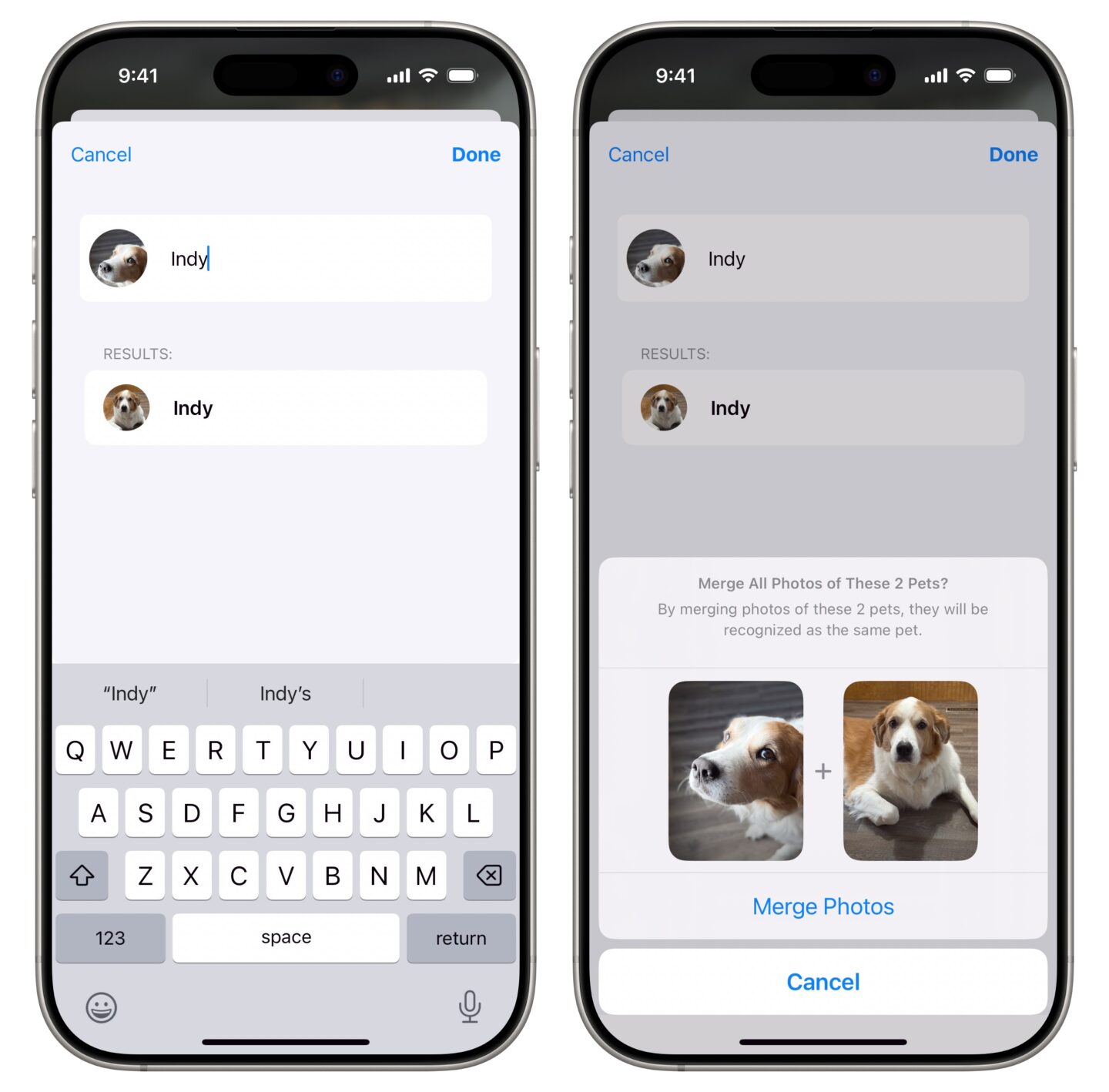
Captura de pantalla: D. Griffin Jones/Cult of Mac
Si la misma persona aparece en sus fotos dos veces, como si encuentre dos versiones de Tim Prepare dinnerpuedes fusionar los dos juegos de fotos. Esto a menudo sucederá si tiene fotos de alguien que comienza desde su infancia hasta su edad adulta, o si ha cambiado significativamente en apariencia.
Toque el Más (⋯) Botón en la parte superior derecha, luego toque el nombre de la persona (el primer elemento de menú) para cambiar el nombre de. Verá ambas versiones de esa persona en la lista de resultados de autocompletos: toque el segundo Tim y le preguntará si desea fusionarlo con el primer Tim. Grifo Fusionar fotos (o tocar Cancelar Si es un error).
Revise y confirme todas las fotos identificadas por Apple
La aplicación Photographs escaneará automáticamente su biblioteca y etiqueta los nombres a fotos y movies donde puede coincidir con confianza con la cara. También puede encontrar un conjunto de fotos que Apple no está completamente segura de esa persona. Puedes confirmarlos manualmente.
Toque el Más (⋯) Botón en la parte superior derecha, luego toque el nombre de la persona (el primer elemento de menú). Grifo Revisar fotos identificadas… Para ver todas las fotos que han sido etiquetadas con esa cara. Si ve uno que está mal identificado, asegúrese de desmarcarlo.
Grifo Revisar más fotos para ver si hay más de esa persona en explicit.
Grifo Hecho Para confirmar los cambios.
Etiqueta manualmente fotos con una cara en iPhone
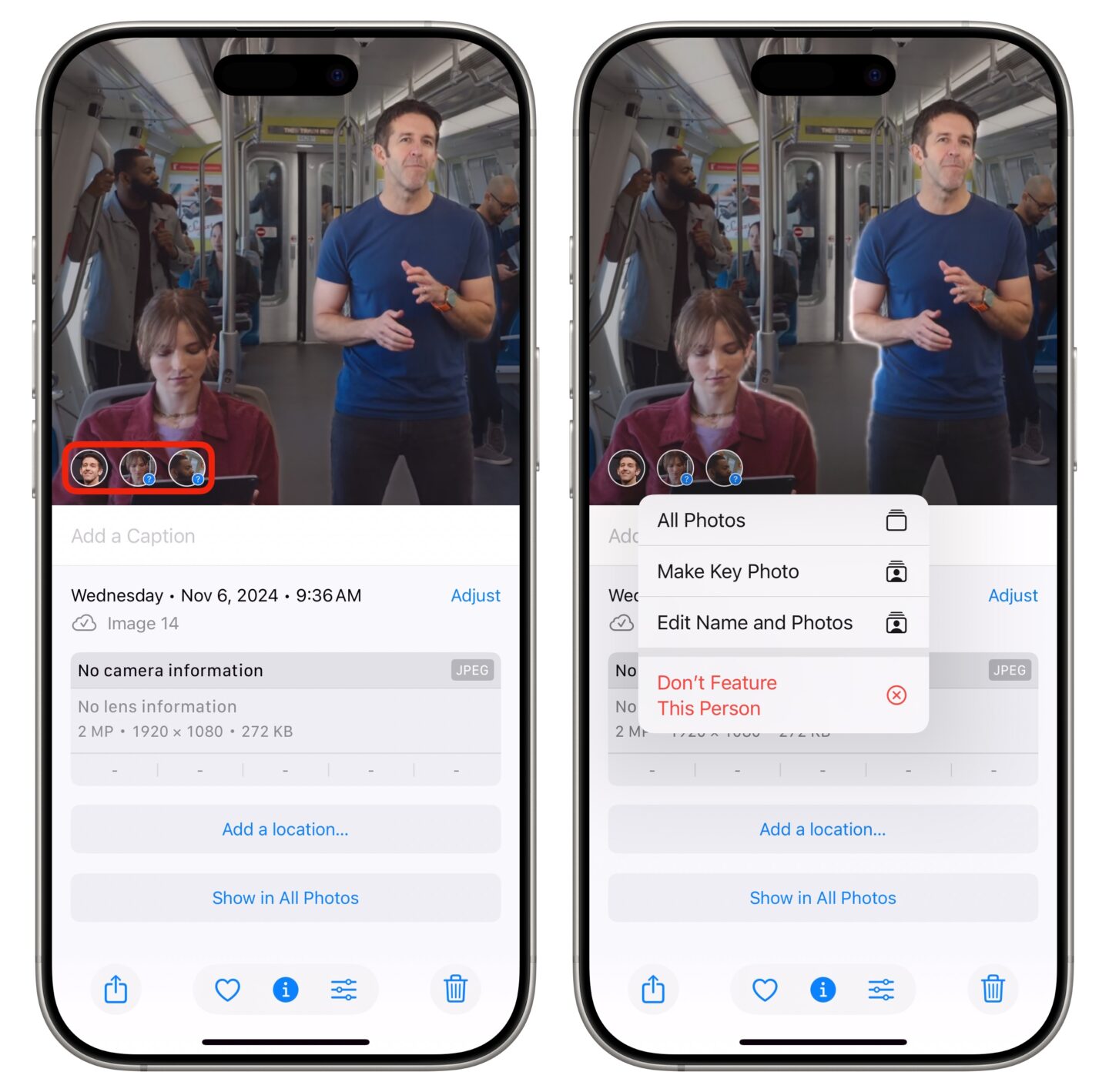
Captura de pantalla: D. Griffin Jones/Cult of Mac
En el iPhone, si está mirando una imagen, puede deslizarse para mostrar más información. Verá metadatos de imagen, donde se tomó la foto, usando qué lente, a qué hora, and so forth., pero también verá una pequeña fila de caras en la parte inferior de la imagen.
Toque una de estas caras para asegurarse de que la aplicación identifique correctamente a las personas en la foto. En varios casos, Photographs pensó que un amigo mío en un conjunto explicit de fotos period una persona nueva. Grifo Agregar nombreingrese el nombre de la persona y se fusionarán con el resto de sus fotos.
La aplicación Fotos de Apple solo muestra a una nueva persona en el área de Individuals & Pets si identifica muchas fotos de ellas repartidas con el tiempo. Si solo hay una o dos imágenes de una cara que la aplicación no puede identificar, debe arrortarlas si desea que el álbum sea completamente preciso.
Etiquetar fotos es mucho más fácil en una Mac que en un iPhone. En la barra de menú, haga clic Ver> Mostrar nombres de cara. Verá caras con círculo con su nombre escrito debajo, por lo que puede identificar de manera rápida y fácil si una imagen se etiqueta correctamente.
Encuentre rápidamente fotos de personas o mascotas específicas
Una vez que haya etiquetado todas las caras de las personas que conoce, puede aprovechar la función de búsqueda inteligente de la aplicación Fotos.
Toca el azul Buscar botón. Puede combinar criterios como fechas, tiempos, personas, ubicaciones e incluso el contenido de la imagen. Como “Scout, Indy, árbol de Navidad” para sesiones de fotos navideñas con mis perros (Scout e Indy), o “Griffin, Italia, movies, favoritos” para reducir rápidamente los resultados a un video en explicit que tomé.
Agrupar gente junta
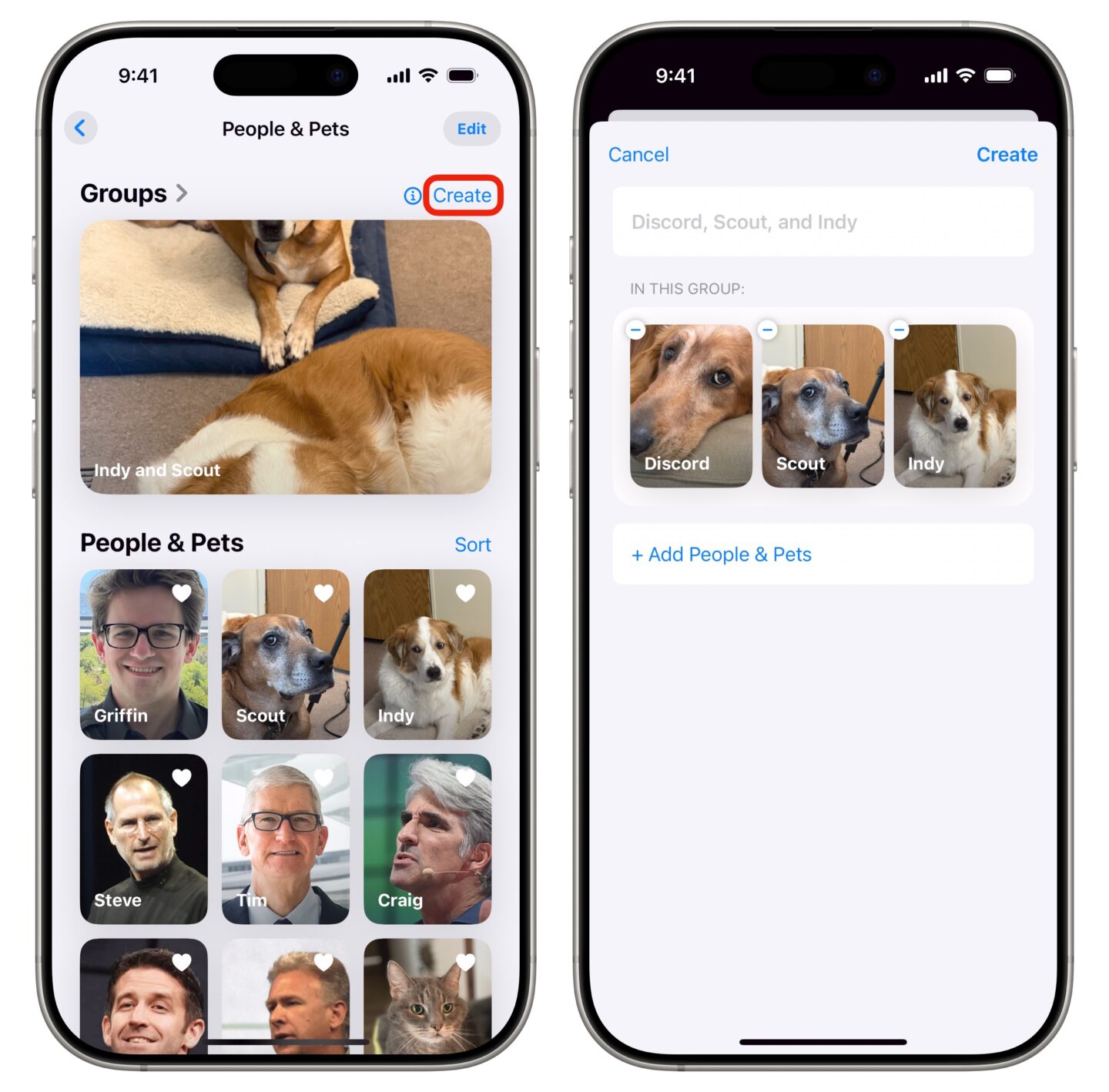
Captura de pantalla: D. Griffin Jones/Cult of Mac
Puede crear un conjunto agrupado para ver todas las fotos de una pareja en explicit, familia, conjunto de mascotas y más.
Desde la parte superior del Gente y mascotas Sección, toque Crear Al lado de la sección de grupos en la parte superior. Seleccione dos, tres, cuatro, hasta 32 personas o mascotas, luego toque Agregar. Puede darle al grupo un nombre personalizado, luego toque Crear.
Verá una colección rotativa de los grupos que ha creado en la parte superior de la sección Individuals & Pets, y en la lista principal de colecciones en el nivel raíz de la aplicación Fotos.
Pin imágenes de una persona, o un grupo, a la vista de colecciones fijadas
Una de las secciones en la aplicación Fotos es un área llamada colecciones cubiertas. Esta es una lista personalizable de álbumes, colecciones y tipos de medios a los que desea acceder fácilmente.
Puede agregar una cara o un grupo a sus colecciones fijadas. Al lado del título de colecciones fijadas, toque Modificarluego desplácese hacia abajo y toque + Cualquier colección o álbum. Toque la persona, mascota o grupo que desea fijar. Luego, puede reordenar la colección arrastrando a los agarradores (☰) arriba o abajo. Grifo Cerca (×) en la esquina superior derecha para guardar sus cambios.
Elimine una cara y comience a limpiar fotos etiquetadas en su iPhone
A veces, las fotos etiquetadas de una persona en explicit se confunden demasiado para arreglar. Por ejemplo, la aplicación Photographs podría mezclar constantemente imágenes de usted y un hermano. (Lo mismo ocurre si tiene la costumbre de elegir a sus amigos en función de cuánto se parecen a usted). Si ese es el caso, podría ser más fácil hacer un reinicio duro. En su iPhone, puede eliminar las etiquetas de todas sus imágenes y comenzar de nuevo.
Toque un nombre para ver todas sus fotos. Entonces, toque Resumen en la parte inferior derecha y toca Todo para ver cada foto de ellos. Grifo Seleccionar En la esquina superior derecha, luego toque Seleccionar todo. Cada foto y video de ellos ahora deben ser seleccionadas. En la parte inferior derecha, toque Más (⋯) Entonces toque Estos no son … para desactivar todas sus fotos.
Es posible que tenga que esperar un día más o menos para que su dispositivo realice los cambios y reprocese su biblioteca. Después de un tiempo, puede repetir el proceso de etiquetado para comenzar de nuevo.
Más fotos y consejos de cámara
Originalmente publicamos este artículo sobre cómo etiquetar fotos en iPhone el 22 de marzo de 2024. Lo actualizamos el 3 de abril de 2025.


